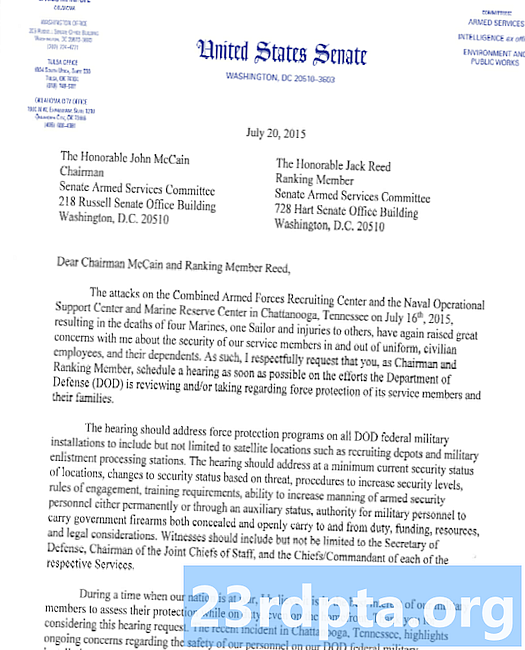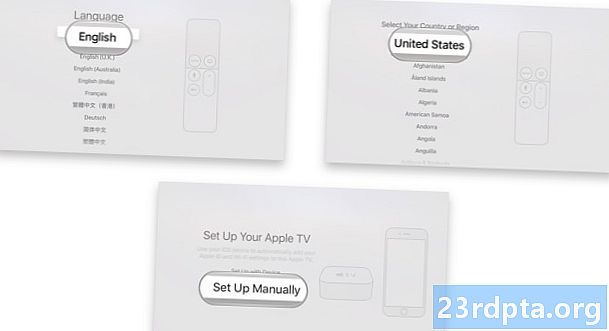
Inhalt

Die meisten Premium-VPN-Dienstanbieter bieten plattformspezifische Clients oder Apps an, die heruntergeladen werden können, um schnell und einfach eine Verbindung zu einem Server herzustellen. Es gibt jedoch einige Situationen, in denen Sie möglicherweise ein VPN manuell konfigurieren und einrichten müssen, z. B. wenn Sie ein System verwenden, das keine App-Installationen von Drittanbietern zulässt, wenn Sie eine Remoteverbindung mit einem Büronetzwerk herstellen oder wenn dies nur der Fall ist etwas, das Sie bevorzugen.
- Die besten Android VPN Apps
- Die schnellsten VPN-Dienste
Alle VPN-Dienste oder Ihr Site-Administrator stellen die relevanten Informationen bereit, die Sie benötigen - spezifischer Server, Remote-ID, Benutzername, Passwort und mehr. Sobald Sie mit diesen Details ausgestattet sind, müssen Sie Folgendes tun, um ein VPN auf allen Geräten manuell einzurichten!
Android

- Entsperren Sie Ihr Gerät.
- Gehe zu die Einstellungen.
- Tippen Sie auf Netzwerk & Internet.
- Tippen Sie auf Fortgeschritten.
- Wählen VPN.
- Tippen Sie dann auf das Symbol „+“ in der oberen rechten Ecke des Bildschirms.
- Sie können jetzt ein VPN-Profil erstellen und bearbeiten. Verwenden Sie die Informationen, die Sie vom Netzwerkadministrator oder VPN-Dienstanbieter erhalten haben, und tippen Sie auf Speichern.
- Um eine Verbindung zum VPN herzustellen, kehren Sie zur Seite mit den VPN-Einstellungen zurück und tippen Sie auf den VPN-Dienst, zu dem Sie eine Verbindung herstellen möchten.
- Sie können auch auf das Zahnradsymbol neben dem Namen des VPN-Dienstes tippen und die Option "Immer im VPN" aktivieren, damit das Gerät jederzeit mit dem VPN verbunden ist.
Hinweis: Diese Installationsanleitung basiert auf Android 9.0 Pie, das auf einem Pixel-Gerät ausgeführt wird. Das Menü "Einstellungen" unterscheidet sich möglicherweise geringfügig, die manuelle Einrichtung eines VPN ist jedoch weitgehend identisch. Wenn Sie auf Probleme stoßen, geben Sie im Kommentarbereich unten Ihr Gerätemodell an. Wir werden unser Bestes tun, um Ihnen zu helfen.
iOS (iPhones und iPads)

- Entsperren Sie Ihr Gerät.
- Öffnen die Einstellungen.
- Tippen Sie auf Allgemeines.
- Wählen VPN.
- Tippen Sie auf VPN-Konfiguration hinzufügen.
- Fügen Sie alle erforderlichen Informationen hinzu, einschließlich des VPN-Protokolls, der VPN-Einstellungen (Remote-ID, Server) und der Anmeldeinformationen für die Authentifizierung.
- Wenn Sie fertig sind, tippen Sie aufGetanum das Profil zu speichern.
- Gehe zurück zumVPNSeite und jetzt können Sie einfach die VPN-Verbindung aktivieren oder deaktivieren, indem Sie den Schieberegler verwenden.
Mac
- Klicken Sie auf das Apple-Menü (Apple-Symbol).
- Gehe zuSystemeinstellungen.
- KlickenNetzwerk.
- Klicken Sie in der Liste links von auf das Symbol "+"Netzwerk Seite.
- Klicken Sie auf das sich öffnende Menü Schnittstelle.
- WählenVPN.
- Gehen Sie die verschiedenen Abschnitte durch und fügen Sie die relevanten Informationen hinzu. Wählen Sie zuerstVPN-Typ,Wählen Sie das VPN-Protokoll, geben Sie einen Namen ein und klicken Sie aufErstellen. Anschließend können Sie die Serveradresse, die Authentifizierungs- und Anmeldeinformationen sowie zusätzliche Einstellungen eingeben, die der Netzwerkadministrator möglicherweise vorgenommen hat.
- KlickenSich bewerbenund dann auswählenOKAY.
- Um eine Verbindung zum VPN herzustellen, gehen Sie zuSystemeinstellungen> Netzwerk,Klicken Sie auf den Namen des VPN-Dienstes und dann aufVerbinden.
- Alternativ können Sie auswählenVPN-Status in der Menüleiste anzeigenund verwenden Sie das VPN-Statussymbol, um schnell eine Verbindung zum VPN-Netzwerk herzustellen.
Windows 10

- Klicken Sie auf die Cortana-Suchleiste unten und geben Sie einVPN.
- Klicken Sie auf das Ergebnis (sollte oben oder in der Nähe sein), das besagtÄndern Sie virtuelle private Netzwerke (VPN).
- Alternativ können Sie zu gehenEinstellungen> Netzwerk & Internetund klicken Sie aufVPNim linken Menü.
- Klicke aufFügen Sie eine VPN-Verbindung hinzu.
- Ändere dasVPN-AnbieterAbschnitt zuWindows (eingebaut)und füllen Sie den Rest des Formulars mit den relevanten Informationen aus, die Sie vom Netzwerkadministrator oder VPN-Dienstanbieter erhalten sollten.
- Um eine Verbindung zum VPN herzustellen, klicken Sie auf das WLAN-Symbol in der Taskleiste und wählen Sie die von Ihnen erstellte VPN-Verbindung aus.
Linux
- Öffnen Sie die Aktivitätenübersicht und beginnen Sie mit der EingabeNetzwerk.
- Klicke aufNetzwerk.
- Klicken Sie links unten in der Liste auf das Symbol „+“, um eine neue Verbindung hinzuzufügen.
- Wählen Sie in der angezeigten Schnittstellenliste ausVPN.
- Wählen Sie die Art der VPN-Verbindung und geben Sie die relevanten Details ein.
- Drücken SieHinzufügen Sobald Sie fertig sind.
- Öffnen Sie nach Abschluss der Einrichtung das Systemmenü auf der rechten Seite der oberen Leiste. Klicke aufVPNund wählen SieVerbinden.
Chrome OS

- Klicken Sie auf Ihr Kontofoto in der unteren rechten Ecke des Bildschirms.
- Öffnen Die Einstellungen.
- Wählen Verbindung hinzufügen in demNetzwerkbereich.
- Klicken Sie auf Hinzufügen OpenVPN / L2TP.
- Geben Sie die erforderlichen Informationen in das sich öffnende Formular ein und wählen SieVerbinden.
- Möglicherweise müssen Sie auch Server- und Benutzerzertifikate installieren, bevor Sie ein VPN manuell einrichten können. Alle erforderlichen Informationen sollten beim Netzwerkadministrator oder beim VPN-Anbieter erhältlich sein.
Ein VPN (virtuelles privates Netzwerk) wird schnell zu einem wesentlichen Bestandteil unserer Internet-Browser-Erfahrung. Ob Sie Ihre Online-Aktivitäten schützen, eine sichere Verbindung zu öffentlichen Wi-Fi-Netzwerken herstellen und diese nutzen, eine Verbindung zu einem Büronetzwerk herstellen oder sogar etwas Geld sparen möchten, es gibt viele Gründe, warum wir uns alle darum bemühen sollten, einen VPN-Dienst zu abonnieren.
Auf der Suche nach ausgezeichneten VPN-Diensten? Vergessen Sie nicht, unsere VPN-Testberichte für ExpressVPN, NordVPN, SaferVPN, IPVanish, PureVPN, StrongVPN und CyberGhost VPN zu lesen.